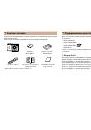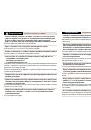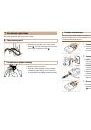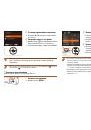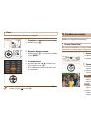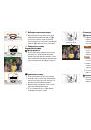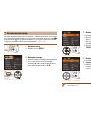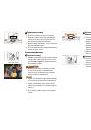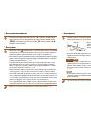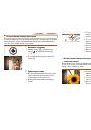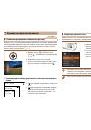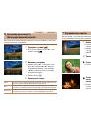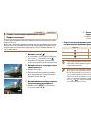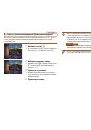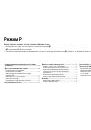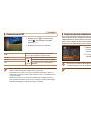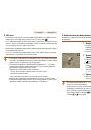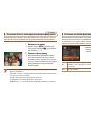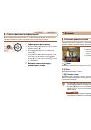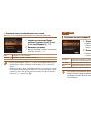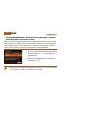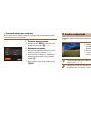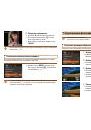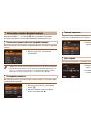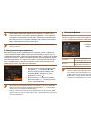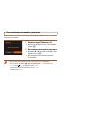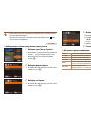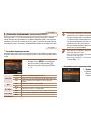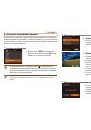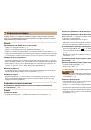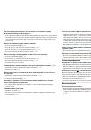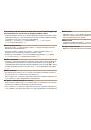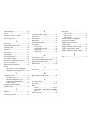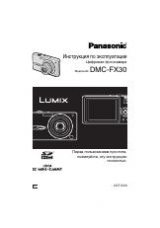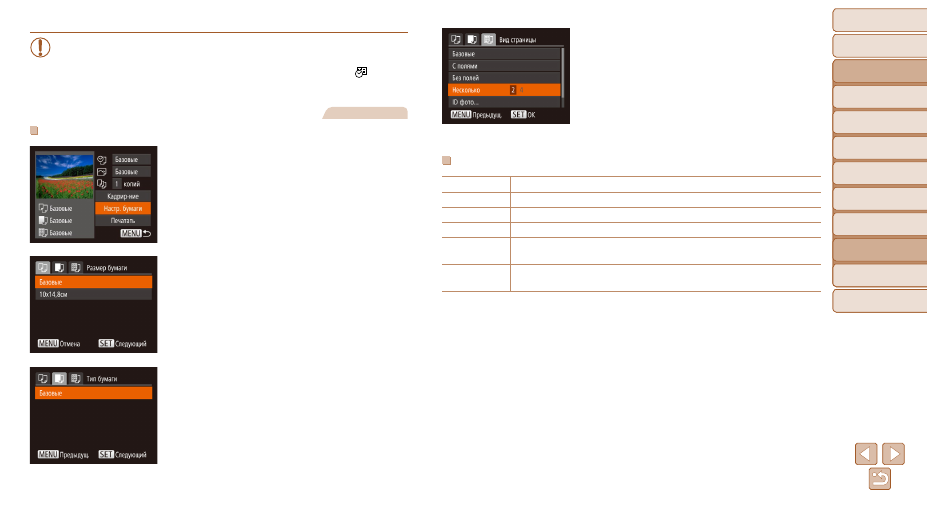
91
Перед использованием
Основные операции
Руководство по
расширенным операциям
Основные сведения
о камере
Автоматический
режим
Другие режимы
съемки
Режим P
Режим
воспроизведения
Меню настройки
Принадлежности
Приложение
Алфавитный указатель
Перед использованием
Основные операции
Руководство по
расширенным операциям
Основные сведения
о камере
Автоматический
режим
Другие режимы
съемки
Режим P
Режим
воспроизведения
Меню настройки
Принадлежности
Приложение
Алфавитный указатель
•
Обрезка может быть невозможна для изображений малого размера или при
некоторых форматах кадров.
•
При обрезке изображений с выбранным параметром [Отмет. даты
] даты
могут печататься неправильно.
Фотографии
Выбор формата бумаги и компоновки перед печатью
1
Выберите пункт [Настр. бумаги].
z
z
Выполнив шаг 1 раздела «Настройка пара метров
печати» (
) для открытия экрана печати,
выберите пункт [Настр. бумаги] и нажмите
кнопку <
m
>.
2
Выберите формат бумаги.
z
z
Кнопками <
o
><
p
> выберите значение, затем
нажмите кнопку <
m
>.
3
Выберите тип бумаги.
z
z
Кнопками <
o
><
p
> выберите значение, затем
нажмите кнопку <
m
>.
4
Выберите компоновку.
z
z
Кнопками <
o
><
p
> выберите значение.
z
z
Если выбран вариант [Несколько], кнопками
<
q
><
r
> задайте количество изображений
на лист.
z
z
Нажмите кнопку <
m
>.
5
Распечатайте изображение.
Доступные варианты компоновки
Базовые
Соответствует текущим настройкам принтера.
С полями
Печать производится с пустыми полями вокруг изображения.
Без полей
Печать без полей, от края до края.
Несколько
Выберите количество изображений, печатаемых на листе.
ID фото
Печать изображений для идентификационных целей.
Доступно только для изображений с разрешением L.
Фикс.разм.
Выберите формат печати.
Выберите формат 90
×
130 мм, формат открытки или широкоформатную печать.